遊戲程式一般都會佔用大量PC儲存空間。如果您在電腦硬碟上安裝太多遊戲,很容易就收到C槽已滿或磁碟空間不足的提示。不過,現在多數遊戲玩家都使用外接硬碟儲存遊戲,以此達到釋放電腦硬碟空間的目的。
將遊戲轉移到外接硬碟上您需要做的就是將外接硬碟連接電腦,並通過兩種方式將PC遊戲程式移動到外接硬碟。
將遊戲移動到外接硬碟的方法(自動和手動)
為了節省您的時間,我們整理了兩種可靠的方法並提供給您。
| 比較 | EaseUS Todo PCTrans | 手動移動 |
|---|---|---|
| 場景 | 將遊戲程式轉移到外接硬碟 | 逐一更改遊戲程式安裝的位置 |
| 使用簡易度 | 簡單 | 簡單(有一些是) |
| 傳輸速度 | 快速(一鍵傳輸) | 不確定(取決於遊戲程式大小) |
如果您更喜歡一鍵傳輸程式的解決方案,您可以點擊表格上的EaseUS Todo PCTrans。或者,您不喜歡用第三方傳輸工具,可以選擇手動將遊戲移動到外接硬碟,那麼請點擊表格上的手動移動。
如何使用遊戲轉移程式將遊戲移動到外接硬碟
通過遊戲轉移程式 - EaseUS Todo PCTrans將遊戲轉移到外接硬碟是一件再容易不過的事情。您可以使用專業的遊戲轉移程式更改遊戲安裝位置。這個PC遊戲移動工具可以100%解決將遊戲移動到外接硬碟的事情。
支持的遊戲傳輸:
- 平台:Steam、Origin、暴雪。
- 遊戲:暗黑破壞神、魔獸世界、守望先鋒、爐石傳說、星際爭霸、魔獸爭霸、商店英雄、我的世界。
下載EaseUS Todo PCTrans並直接啟動軟體將遊戲或應用程式從PC移動到外接硬碟。
步驟 1. 將外接硬碟連接電腦。啟動EaseUS Todo PCTrans,選擇「App遷移」 > 「開始」。

步驟 2. 選擇要傳輸的應用程式(遷移建議標記為「是」)。您可以同時選擇多個APP。
單擊三角形圖示並選擇外接硬碟作為儲存應用程式的目的地。
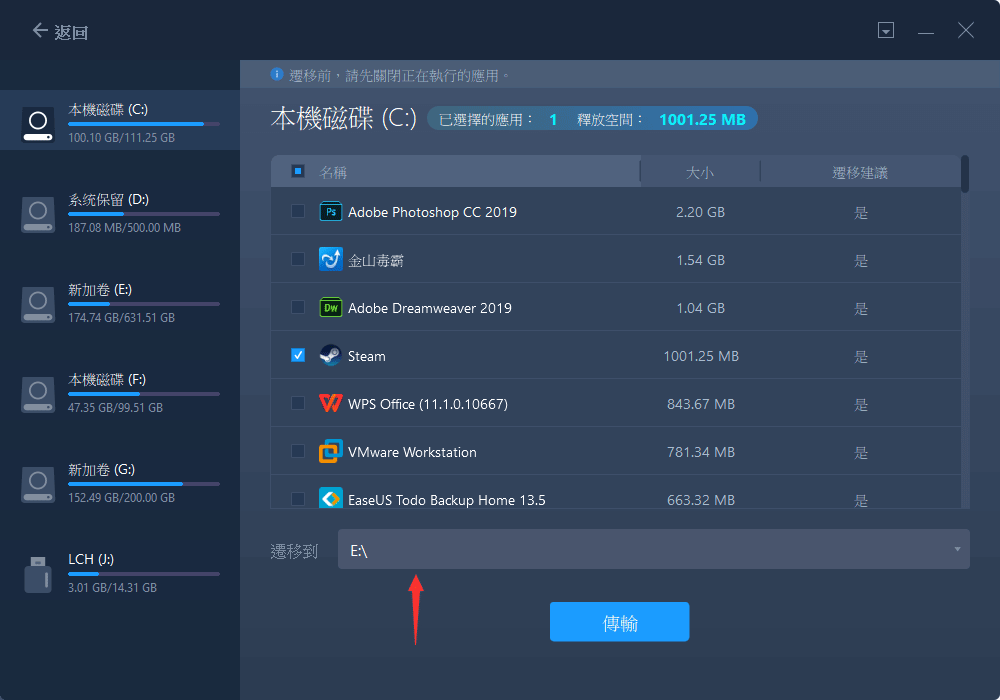
步驟 3. 然後單擊「傳輸」,將您的應用程式轉移到外接硬碟。
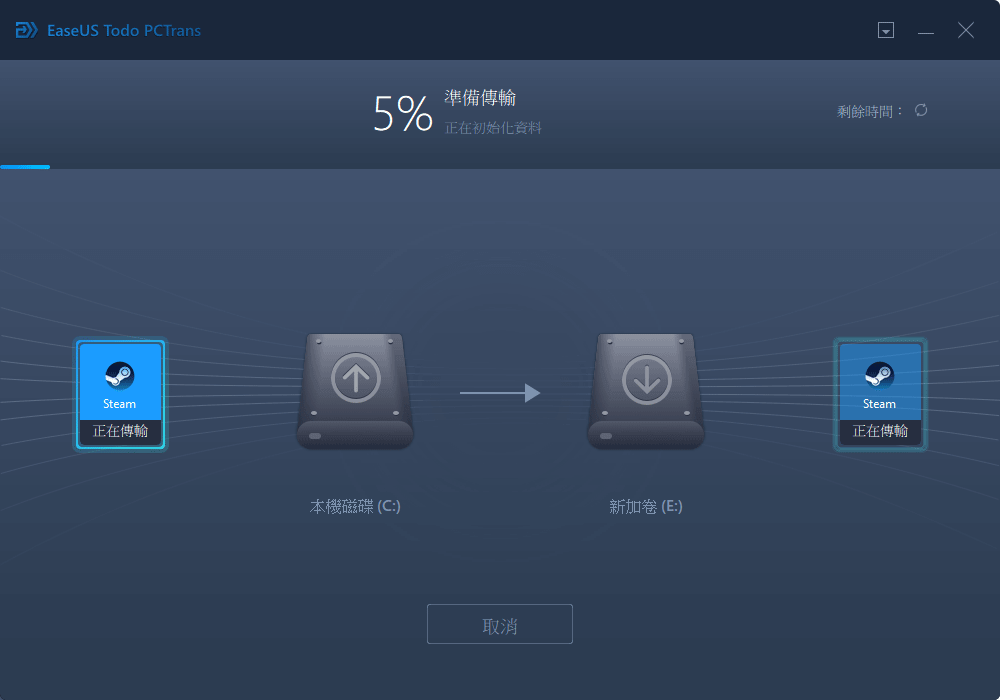
說到在外接硬碟安裝遊戲,有的用戶可能想知道 — 在電腦硬碟上啟動遊戲和在外接硬碟上啟動遊戲有什麼區別?
事實是外接硬碟的加載速度不如內接硬碟快,如果您的設備與PC斷開連接,您的遊戲資料就會丟失。
了解更多
如何手動將遊戲傳輸到外接硬碟
雖然複製和粘貼也是一種傳輸辦法,但不能100%確定能像EaseUS Todo PCTrans一樣完全將遊戲從PC轉移到外接硬碟。
在這裡,我想以Origin,Steam以及Blizzard遊戲為例。最後,我們還介紹了一種在Windows 10將遊戲移動到外接硬碟的通用方法。
在硬碟之間傳輸已安裝的Origin遊戲
如何將Steam遊戲移至外接硬碟
將暴雪移至不同的硬碟
如何將PC遊戲移動到另一個硬碟
案例 1 - 在硬碟之間傳輸已安裝的Origin遊戲
步驟 1. 打開Windows檔案總管並在外接硬碟創建一個資料夾,您之後要把遊戲移動到該資料夾。
步驟 2. 前往您當前的Origin資料夾並找到您要移動的遊戲的資料夾。將其複製到新位置,並刪除舊檔案。
步驟 3. 打開Origin並前往:Origin > 應用程序設定 > 安裝和儲存。在「遊戲庫位置」下,單擊「更改位置」按鈕並將其定向到外接硬碟上的資料夾。

完全關閉Origin(包括背景)。這只會影響新安裝的遊戲,您當前的遊戲庫不會受到影響。
步驟 4. 返回「我的遊戲庫」並單擊「下載”按鈕重新安裝遊戲。
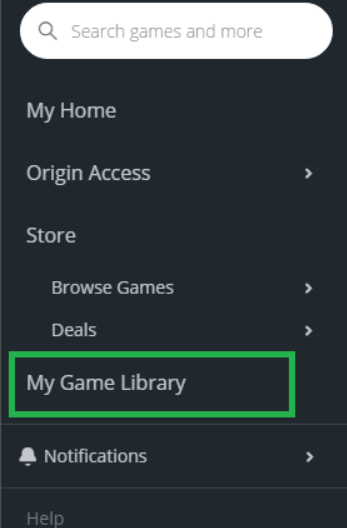
Origin不會重新下載遊戲,而是會檢測那裡的現存檔案並進行任何必要的小改動。完成後,您就可以跟之前一樣玩遊戲。
案例 2 - 如何將Steam遊戲移至外接硬碟
步驟 1. 將外部硬盤驅動器連接到 PC。打開 Windows 資源管理器並在外部硬盤驅動器上創建一個新文件夾。
步驟 2. 打開Steam,然後單擊Steam > 設定 > 下載 > Steam 庫資料夾 > 添加庫資料夾 > 選擇外接硬碟上的資料夾。
步驟 3. 打開庫,選擇要移動的遊戲,右鍵單擊它並選擇內容。
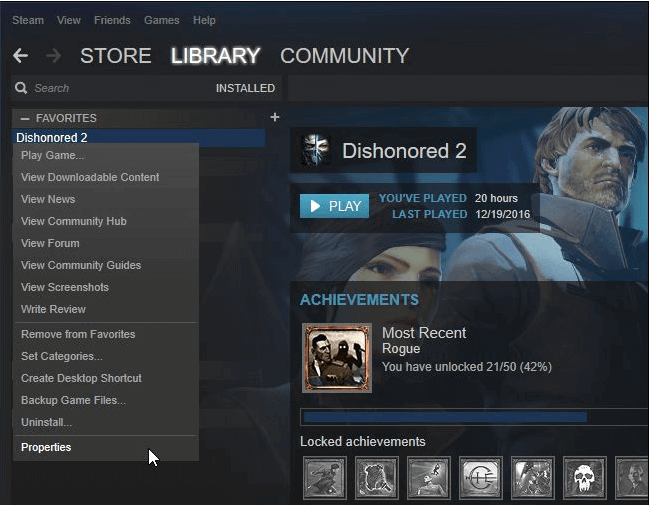
步驟 4. 選擇本機檔案選項卡 > 移動安裝資料夾
以上步驟只適合每次移動一款遊戲。如果您想移動多個遊戲,您可以閱讀如何將Steam遊戲移動到另一個硬碟機。
案例 3 - 將暴雪遊戲移動到不同的硬碟
將暴雪遊戲移動到外接硬碟的手動解決方案就是解除安裝後再重新安裝。重新下載過程中其實花費更多時間。我們還提供了多個將暴雪遊戲移動到另一顆硬碟的小技巧。
步驟 1. 打開Blizzard Battle.net桌面應用程式,選擇您要解除安裝的遊戲圖示,選擇選項 > 解除安裝遊戲。
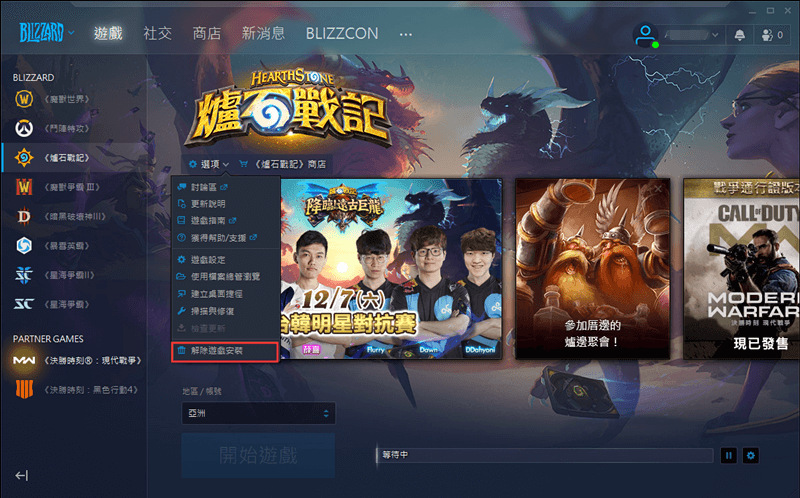
步驟 2. 在Blizzard Battle.net桌面應用程式中,選擇「安裝」>在「安裝位置」下選擇「更改」。然後選擇開始安裝。
案例 4 - 如何將PC遊戲移動到另一個硬碟(一般)
案例4適用於將所有遊戲平台上的遊戲轉移外接硬碟。一般情況下,無論安裝什麼遊戲,都會在C:\Program Files\Windows Apps中找到默認的遊戲儲存位置。
步驟 1. 在您的電腦上連接外接硬碟。
步驟 2. 按照默認路徑將您的遊戲複製並粘貼到另一個硬碟。
即使該方法可行,您也無法將某些隱藏檔案複製到目的地,從而導致您的遊戲運行失敗。那麼為什麼不嘗試通過將遊戲從PC傳輸到外接硬碟呢?這100%比複製黏貼檔案可靠。回到使用EaseUS Todo PCTrans傳輸遊戲程式的方式。
遊戲可以傳輸,檔案和用戶帳戶也可以傳輸!
作為電腦傳輸軟體,EaseUS Todo PCTrans可幫助您一鍵將資料、應用程式和帳戶設定從一台PC傳輸到另一台PC。
- 將應用程式、Windows帳戶從一台PC轉移到另一台PC,例如:轉移Microsoft Office
- 將檔案從一台PC傳輸或備份到另一台PC
- 將Steam轉移到SSD,或將其他遊戲轉移到另一個硬碟
- 從死機/無法啟動的PC中還原檔案
- 釋放C槽空間,清理垃圾檔案
關於在Windows 10中將遊戲移動到外接硬碟的常見問題
除了遊戲搬家,大多數用戶對以下問題感興趣:
1. 我可以從外接硬碟啟動遊戲嗎?
是的。您需要做的就是將外接硬碟連接電腦。此外,外接硬碟是在多台電腦上打遊戲的好方法。
2. 如何將遊戲戲從C槽轉移到D槽?
- 選擇「APP遷移」。
- 選擇您要傳輸的遊戲。
- 選擇D槽作為目的地。
- 單擊「傳輸」開始。
3. 你可以從Mac連接的外接硬碟上運行應用程式嗎?
是的。
這篇文章有幫到您嗎?
相關文章
-
NAS 備份伺服器:如何將伺服器電腦的所有資料備份到 NAS
![author icon]() Gina | 2025年03月14日更新
Gina | 2025年03月14日更新
-
如何在Windows中查詢Office 365產品金鑰?嘗試5種方法
![author icon]() Agnes | 2025年03月14日更新
Agnes | 2025年03月14日更新
-
從 Windows 伺服器傳輸或複製檔案到 Windows 伺服器
![author icon]() Jack | 2025年12月31日更新
Jack | 2025年12月31日更新
-
【免費】將程式轉移到新電腦上,支援Windows 11/10/8/7
![author icon]() Harrison | 2025年03月14日更新
Harrison | 2025年03月14日更新